Đối với một số người, đây là một lựa chọn tốt để xóa các tập tin mà họ không muốn lưu trên máy tính của mình nữa. Phương pháp này xóa vĩnh viễn các tệp thay vì gửi chúng vào thùng rác.
Tuy nhiên, đôi khi chúng ta có thể vô tình xóa nội dung nào đó theo cách này và dường như không còn đường quay lại. Chà, phương pháp shift delete recovery có thể khôi phục tệp đó cho bạn và đây là cách khôi phục tệp đã xóa shift có/không có phần mềm trên windows xp /11/10/8/7.
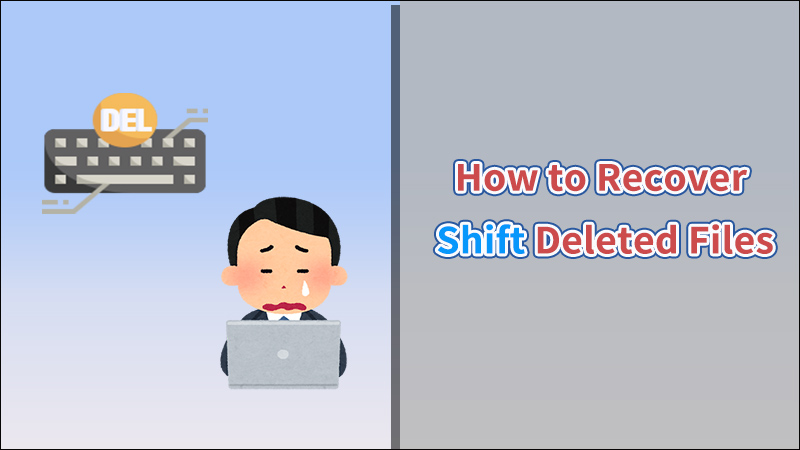
- Phần 1. Shift Delete có tác dụng gì?
- Phần 2. Cách khôi phục file đã xóa Shift bằng phần mềm khôi phục dữ liệu
- Phần 3. Cách khôi phục các tập tin đã xóa Shift về phiên bản trước
- Phần 4. Cách lấy lại các tập tin đã xóa Shift từ bản sao lưu trên Windows 10
- Phần 5. Cách lấy lại và hoàn tác phím Shift đã xóa bằng lịch sử tệp
Phần 1. Shift Delete có tác dụng gì? Các tập tin đã xóa Shift có thể được phục hồi?
Việc chọn một tệp và nhấn nút xóa trên bàn phím sẽ gửi tệp đó vào thùng rác và điều tương tự cũng xảy ra khi bạn xóa tệp bằng các tùy chọn nhấp chuột phải. Trong trường hợp đó, tệp sẽ không bị xóa vĩnh viễn khỏi máy tính của bạn.
Tuy nhiên, khi bạn sử dụng phương pháp xóa shift, tệp sẽ bị xóa vĩnh viễn khỏi hệ thống của bạn vì điều này khiến tệp bỏ qua thư mục thùng rác. Mặc dù bạn có thể sử dụng phương pháp hoàn tác để lấy tệp bạn thường xóa, nhưng tính năng hoàn tác sẽ không hoạt động đối với tệp mà bạn đã xóa. Ưu điểm của việc sử dụng shift delete là nó sẽ giải phóng ngay không gian lưu trữ trên bộ nhớ của bạn.
Có thể khôi phục các tệp đã xóa bằng Shift không?
Đúng vậy! Bạn không cần lo lắng về việc mất tập tin sau khi nhấn nút shift + delete. Bạn vẫn có thể sử dụng một số công cụ khôi phục tệp để lấy lại các tệp đã xóa trong ca làm việc của mình.
Phần 2. Cách khôi phục file đã xóa Shift bằng phần mềm trên Windows XP/11/10/8/7
Phương pháp đầu tiên bạn có thể thử là D-Back từ iMyFone. Đây là phần mềm khôi phục dữ liệu tốt nhất bạn có thể sử dụng trên PC, với vô số tính năng trực quan và giao diện người dùng tuyệt vời. Phần mềm này có thể khôi phục mọi thứ bạn vô tình xóa khỏi ổ cứng trên windows xp/1110/8/7.
Các tính năng chính:
Khôi phục hơn 1000 loại tập tin.
Xem trước mọi thứ trước khi phục hồi.
Khôi phục từ nhiều nguồn, bao gồm thẻ SD và USB.
Các bước:
Cách lấy lại file bị xóa back-shift bằng phần mềm khôi phục dữ liệu khá đơn giản. Phần mềm đảm nhiệm hầu hết công việc; bạn chỉ cần xem và khôi phục các tập tin bị mất. Dưới đây là các bước cần thực hiện để khôi phục các tệp đã xóa theo ca của bạn bằng phần mềm trên windows xp/1110/8/7.
Bước 1. Chọn vị trí trên PC của bạn
Khi chạy công cụ trên PC, bạn sẽ thấy tất cả các vị trí và thư mục khác nhau nơi bạn có thể kiểm tra tệp đã xóa. Chọn thư mục bạn muốn quét.
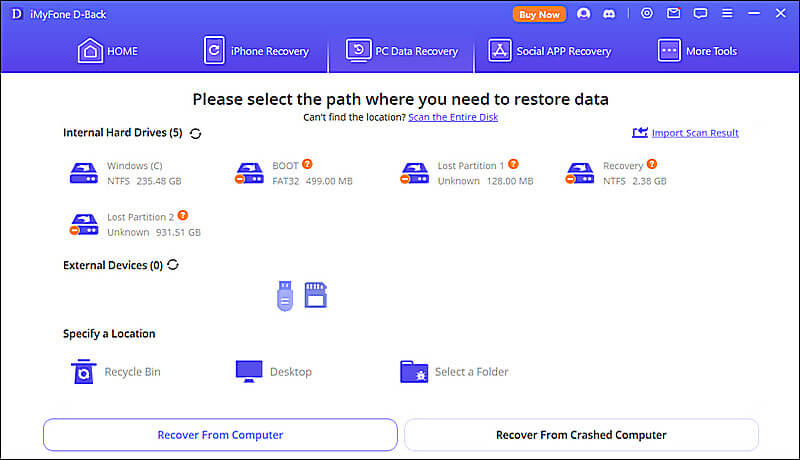
Bước 2. Quét vị trí đó
Khi bạn đã chọn các thư mục để quét, bạn có thể bắt đầu quá trình quét và đưa tiến trình của nó lên trên cùng. Tùy thuộc vào thư mục và tệp hiện có, quá trình này có thể mất từ vài giây đến vài phút.
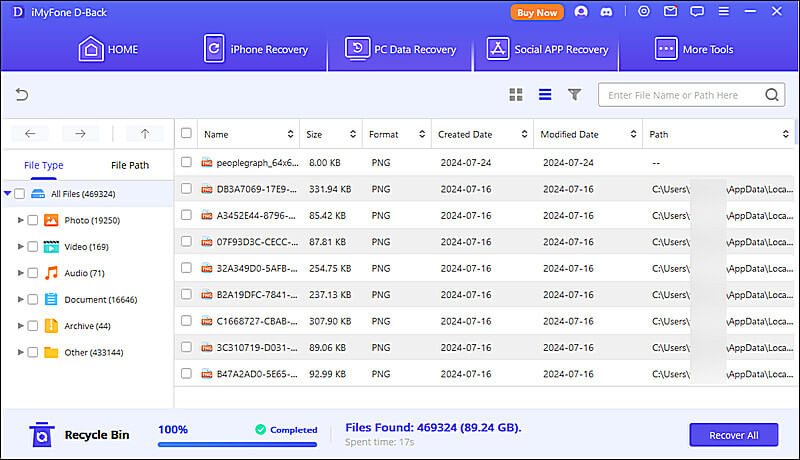
Bước 3. Xem trước kết quả và khôi phục các tập tin mong muốn
Sau khi quét xong, bạn chỉ cần xem trước kết quả và khôi phục bất kỳ tệp nào bạn muốn.
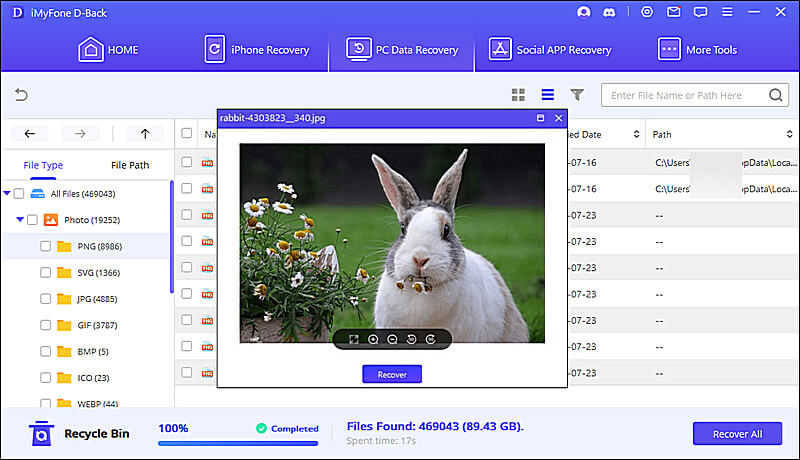
Phần 3. Cách khôi phục các tập tin đã xóa về phiên bản trước miễn phí không cần phần mềm trên windows XP/1110/8/7
Hệ điều hành Windows có một số tính năng khôi phục tệp và chuyển sang các phiên bản trước là một trong số đó. Nó hoạt động để khôi phục xóa ca và phương pháp cũng đơn giản.
Dưới đây là tất cả các bước bạn có thể sử dụng để khôi phục tệp về phiên bản trước đó nhằm đưa các tệp đã xóa đã chuyển trở lại PC của bạn.
Bước 1. Nhấp chuột phải và vào khôi phục tính năng phiên bản trước
Đi đến vị trí có thư mục chứa tệp đó và nhấp chuột phải vào nó. Bạn cần vào tùy chọn khôi phục phiên bản trước từ danh sách tùy chọn và nhấp vào nó.
Bước 2. Chọn một phiên bản và khôi phục nó
Một cửa sổ mới có thể bật lên nơi bạn sẽ thấy tất cả các phiên bản khác nhau của thư mục đó. Từ đó, bạn cần chọn phiên bản có tệp bạn đã xóa. Nhấn OK sẽ khôi phục thư mục về phiên bản trước đó. Tuy nhiên, trong một số trường hợp, bạn phải thay thế tệp ở đích.
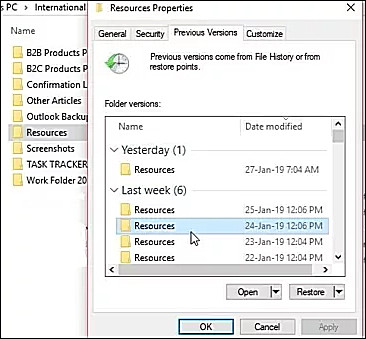
Một cách hay để lưu tất cả tác phẩm mới nhất của bạn và khôi phục tệp đã xóa đó là tạo bản sao của thư mục đó ở một nơi khác rồi sử dụng phương pháp này.
Phần 4. Cách lấy lại các tập tin đã xóa Shift từ bản sao lưu miễn phí mà không cần phần mềm trên Windows XP/1110/8/7
Tính năng Windows Backup có thể giúp bạn truy xuất các tệp đã xóa khỏi PC của mình. Mặc dù đây là một quá trình hơi phức tạp và bạn cần phải cẩn thận làm theo các bước nhưng nó vẫn hoàn thành công việc và là một lựa chọn tốt nếu bạn không muốn cài đặt bất cứ thứ gì trên PC của mình hoặc muốn có một giải pháp miễn phí.
Tuy nhiên, nhược điểm của phương pháp này đối với cách lấy lại các tệp đã xóa bằng dịch chuyển ngược là đôi khi bạn có thể không khôi phục được tất cả các tệp bị mất.
Bước 1. Vào Control panel và tính năng Backup
Trước tiên, bạn cần mở bảng điều khiển trên máy tính, trong bảng điều khiển, bạn cần tìm mục Sao lưu & Khôi phục trong phần Hệ thống & Phần bảo mật.
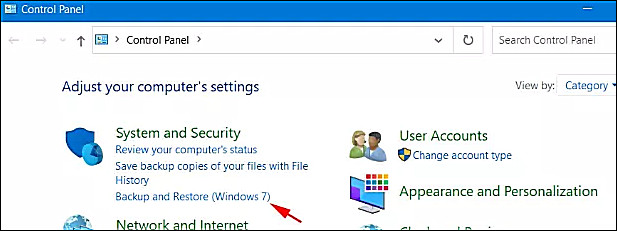
Bước 2. Nhấp vào Khôi phục tệp rồi duyệt qua các tệp bạn muốn khôi phục
Ở dưới cùng bên phải sẽ là nút Khôi phục tệp mà bạn cần nhấp và duyệt qua các thư mục hoặc tệp bạn muốn khôi phục.
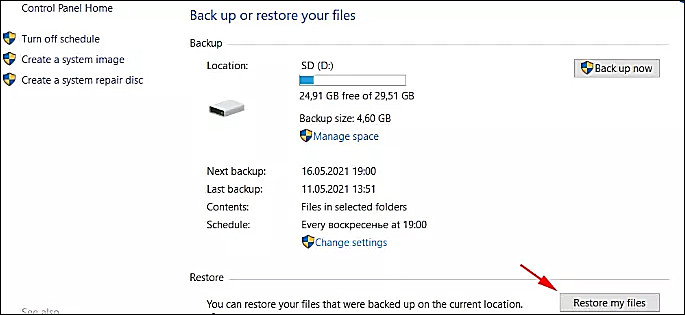
Bước 3. Chỉ định vị trí khôi phục và bạn đã hoàn tất
Nhấp vào tệp bạn cần khôi phục và nhấp vào tiếp theo. Bây giờ bạn muốn chỉ định vị trí lưu tệp đó và nhấp vào Khôi phục. Sau đó, tệp của bạn sẽ trở lại trên thiết bị của bạn.
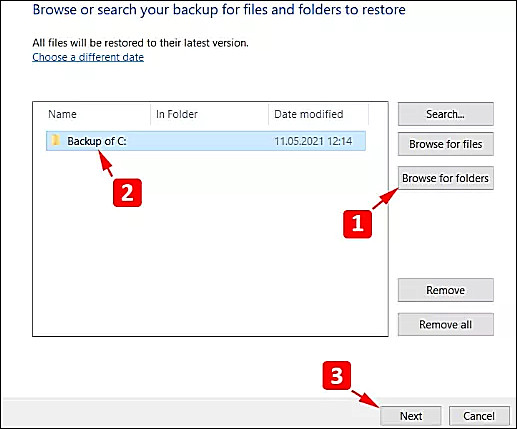
Một hạn chế lớn là nó chỉ hoạt động nếu trước đó bạn đã tạo bản sao lưu.
Phần 5. Cách lấy lại và hoàn tác Shift đã xóa các tệp đã xóa bằng File History miễn phí không cần phần mềm trên Windows XP/1110/8/7
Công cụ Lịch sử Tệp trên Windows là một cách thuận tiện khác để hoàn tác chức năng Xóa Shift và lấy lại các tệp của bạn. Tuy nhiên, nó chỉ hoạt động đối với các thư mục cụ thể trên PC của bạn:
- Tài liệu
- Video
- Ảnh
- Âm nhạc
Nếu tệp của bạn nằm trong bất kỳ thư mục nào trong số này và bạn đã xóa nó một giờ trước thì khả năng tìm lại tệp đó sẽ cao hơn. Hãy nhớ rằng phương pháp này cũng sẽ chỉ hoạt động khi bạn đã kích hoạt tính năng này trên PC của mình. Nếu không, tính năng Lịch sử tệp sẽ không tạo bản sao lưu.
Bước 1. Vào truy cập nhanh và mở thư mục chứa file
Mở tệp explorer hoặc PC này trên máy tính của bạn và bạn cần truy cập Truy cập nhanh hiện ở phía trên cùng của menu bên trái. Từ đó, bạn sẽ cần mở thư mục chứa tệp trong đó.
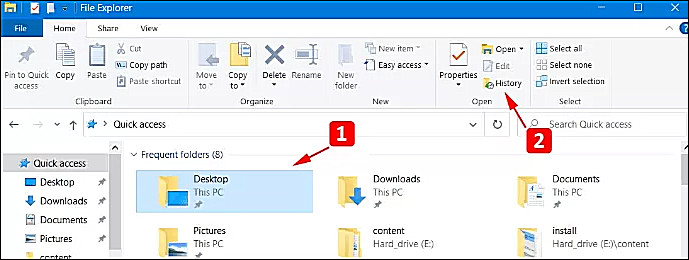
Bước 2. Nhấp vào lịch sử và khôi phục các tập tin mong muốn
Sau khi mở thư mục cụ thể đó, bạn phải chuyển đến tab đang mở và nhấp vào Lịch sử. Nó sẽ bật lên một cửa sổ mới với tất cả các tệp khôi phục để bạn dễ dàng khôi phục. Duyệt qua các tùy chọn, chọn tệp bạn muốn khôi phục và nhấn nút khôi phục.

Phần kết luận
Có thể cực kỳ bực bội nếu bạn vô tình shift delete vì nó sẽ không có trong thùng rác. Vì vậy, thực tế dường như không có cách nào để khôi phục tập tin đó. Chúng tôi hy vọng bạn biết cách khôi phục các tệp đã xóa shift có/không có Phần mềm bằng các phương pháp chúng tôi đã thảo luận ở đây. Bạn có thể thử bất kỳ phương pháp nào trong số này và lấy lại tệp của mình.






